用紙をセットする
1. 電源を入れる
- 電源を入れた状態で用紙をセットすることで、用紙送り、頭出しが自動的に行われます。
- 用紙切れの場合、PowerLEDが赤く点滅します。
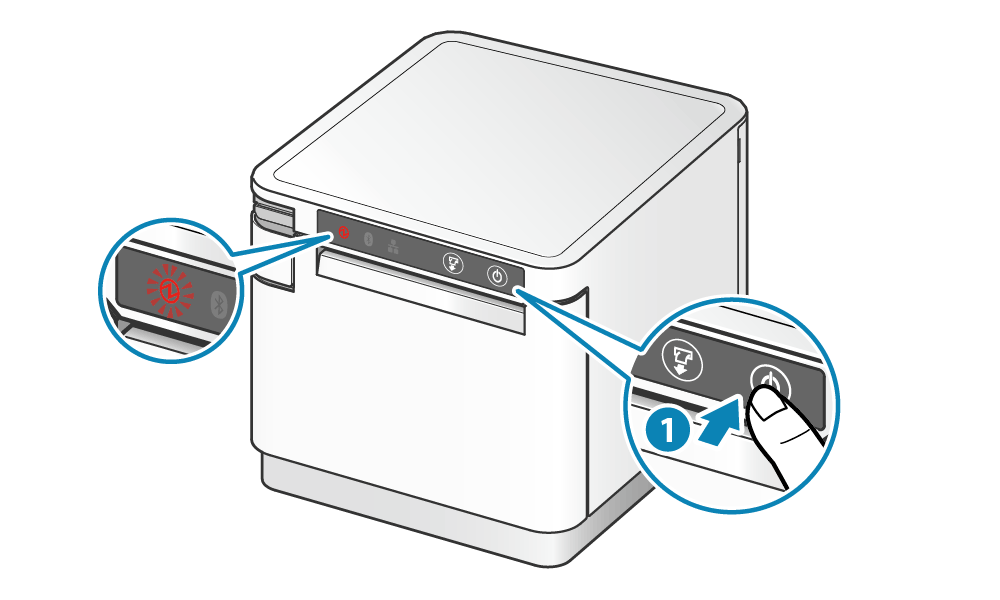
2. プリンターカバーを開ける
- オープンレバーを引いて
 、プリンターカバーを開けます
、プリンターカバーを開けます 。
。

ご注意
3. 用紙をセットする
- イラストの向きでロール紙をセットします。
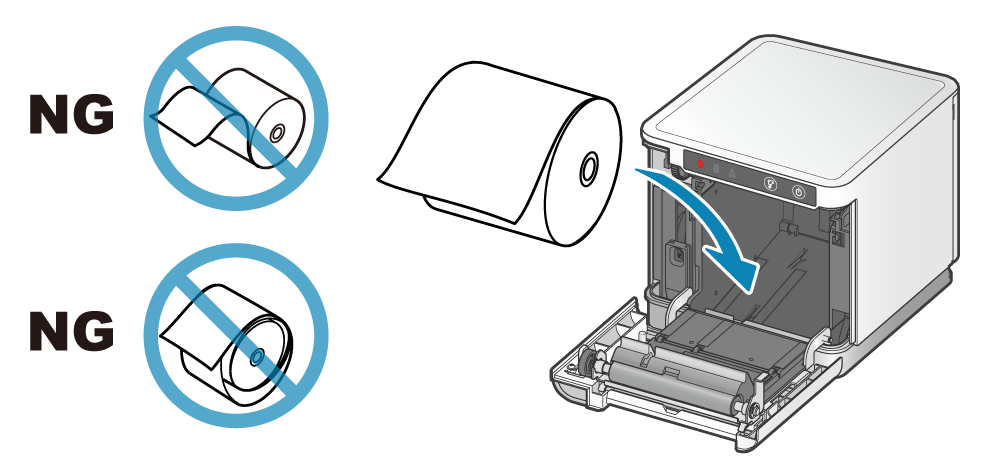
メモ
4. プリンターカバーを閉める
- 用紙の端をまっすぐ引き出してから
 、用紙を挟んでプリンターカバーを閉めます。
、用紙を挟んでプリンターカバーを閉めます。 - 図のようにプリンターカバーの両サイドを押して、プリンターカバーを閉めてください
 。
。
自動的に用紙がカットされて用紙セットが完了します。
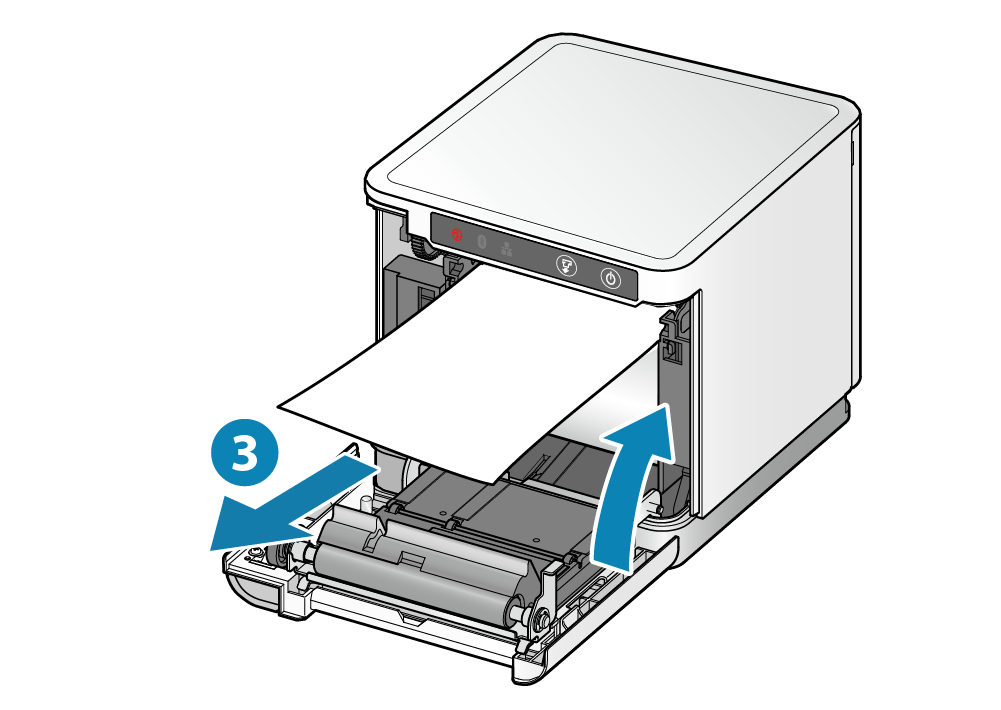
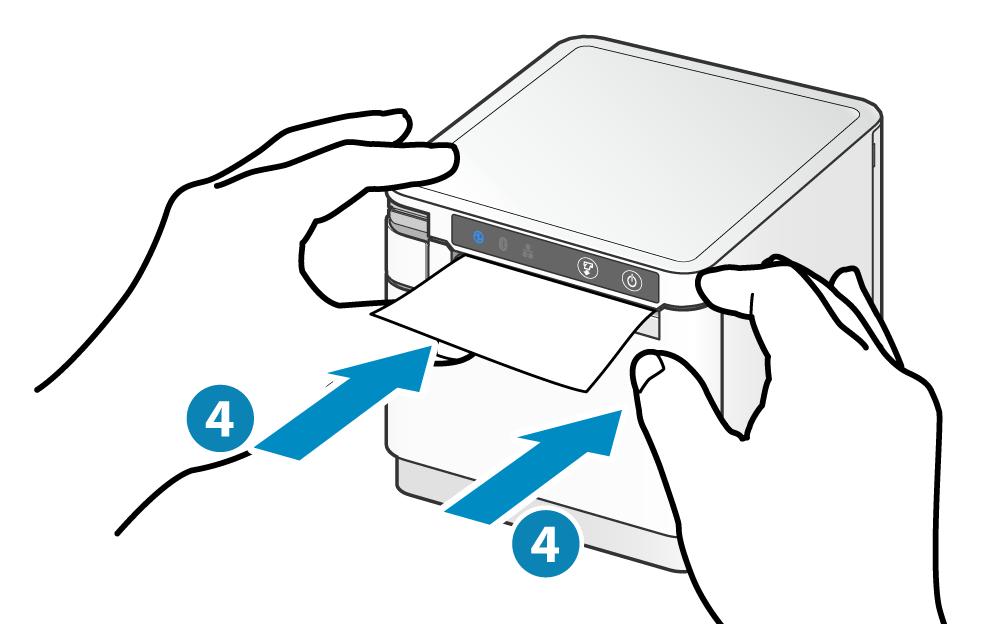
メモ
適合ロール紙仕様
以下の仕様に適合したロール紙を使用してください。
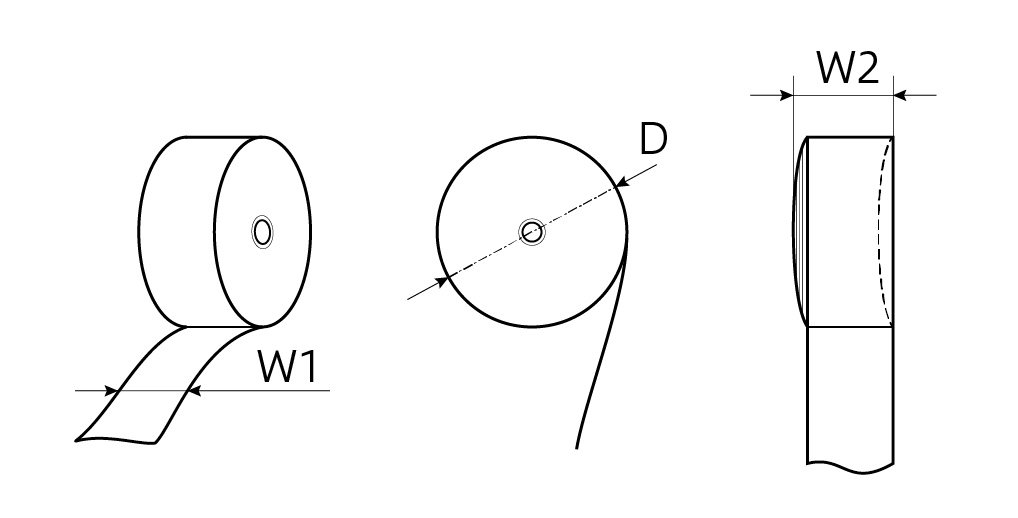
| 紙幅(W1) | 79.5±0.5(mm) / 添付品のロール紙ガイド使用時 57.5±0.5(mm) |
|---|---|
| 最大ロール紙径(D) | φ83(mm) |
| 巻上がり寸法(W2) | 80.0+0.5,-1(mm) / 58.0+0.5,-1(mm) |
| 紙厚 | 53~75(μm) |
| 軸芯 | 内径 : φ12±1 外形 : φ18±1(mm) |
| 発色面 | ロール外側 |
| 終端処理 |
推奨紙については推奨紙一覧をご確認ください。